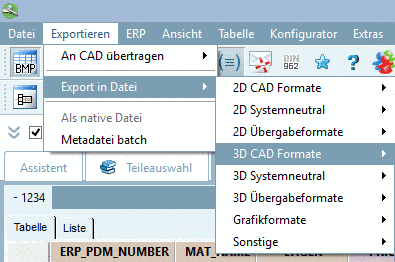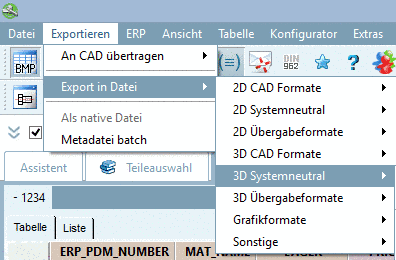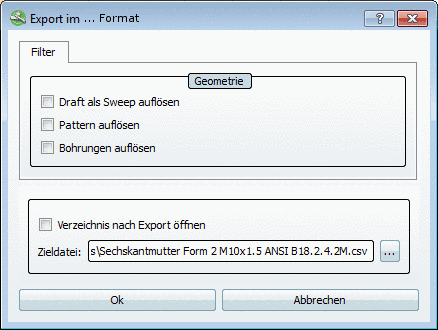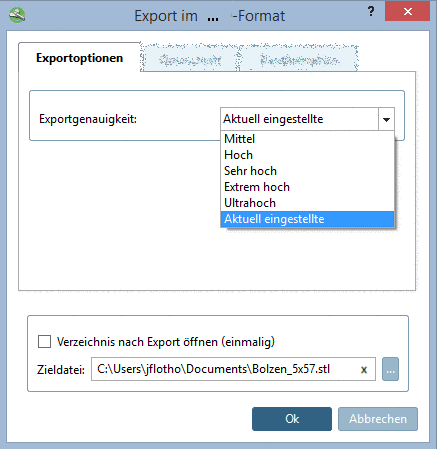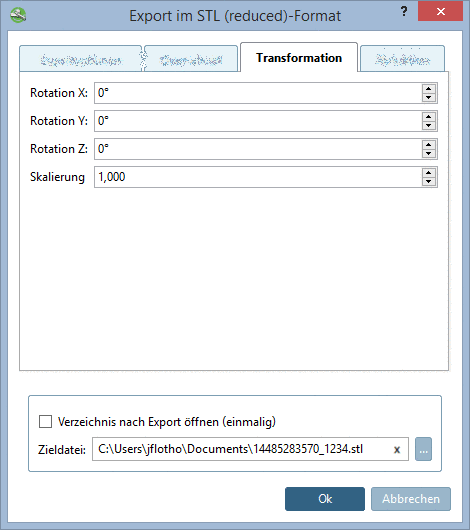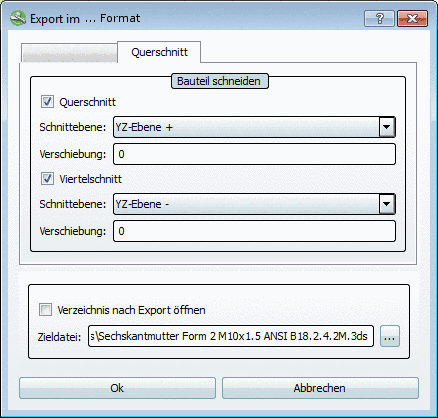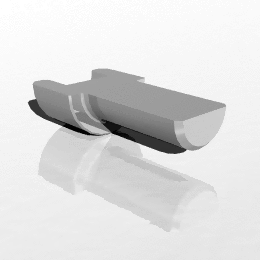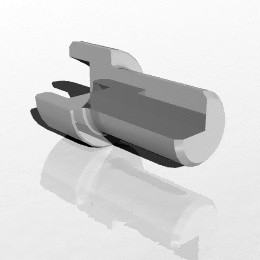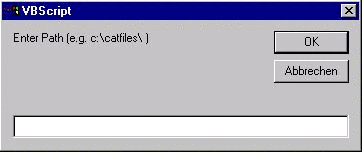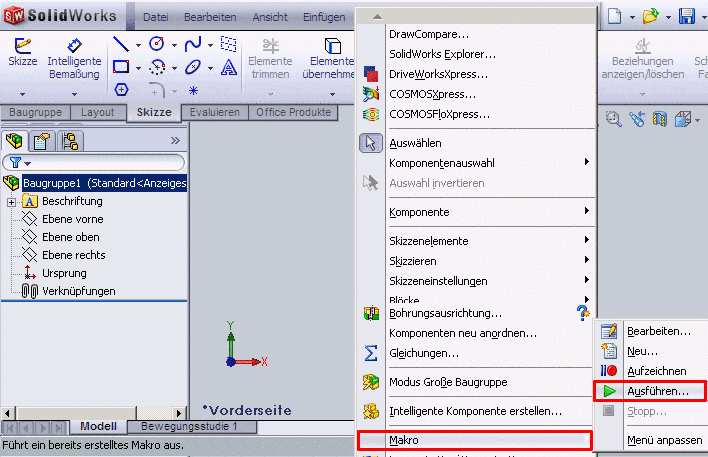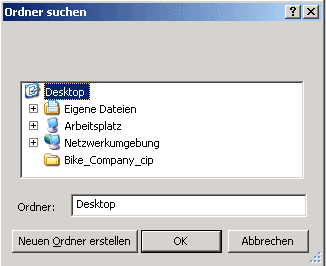Manual
Login
Our 3D CAD supplier models have been moved to 3Dfindit.com, the new visual search engine for 3D CAD, CAE & BIM models.
You can log in there with your existing account of this site.
The content remains free of charge.

Top Links
Manual
- 3.1.2.1.2.2.1. Registerseite "Ansichten"
- 3.1.2.1.2.2.2. Registerseite "Filter" -> Geometrie
- 3.1.2.1.2.2.3. Registerseite "Exportoptionen" -> Einfügeposition, Optionen, Ebenen-Einstellungen
- 3.1.2.1.2.2.4. Registerseite "Exportoptionen" - VDI3805 PARAM 3D
- 3.1.2.1.2.2.5. Registerseite "Exportoptionen" -> Exportgenauigkeit
- 3.1.2.1.2.2.6. Registerseite "Transformation"
- 3.1.2.1.2.2.7. Registerseite "Reduktion"
- 3.1.2.1.2.2.8. Registerseite "Exportoptionen" -> Automatisch in CAD einfügen
- 3.1.2.1.2.2.9. Registerseite "Querschnitt"
- 3.1.2.1.2.2.10. Registerseite "NX"
- 3.1.2.1.2.2.11. Makros importieren
Folgende 3D CAD Formate und 3D Systemneutral Formate stehen zur Verfügung:
-
Bei jedem Format sind die dort vorhandenen Registerseiten angegeben, auf denen Sie Einstellungen vornehmen können. Mit Klick auf den Link gelangen Sie zum entsprechenden Abschnitt.
-
Registerseite Ansichten
-
Registerseite Filter (Geometrie), Registerseite Exportoptionen -> Einfügeposition, Optionen
-
Registerseite Ansichten, Registerseite Exportoptionen -> Einfügeposition, Optionen
-
Registerseite Filter (Geometrie), Registerseite Autodesk Revit
-
Registerseite Filter (Geometrie), Registerseite Exportoptionen
-
Registerseite Filter (Geometrie), Registerseite Exportoptionen
-
Creo Elements/Direct (CoCreate Modeling)
Registerseite Filter (Geometrie), Registerseite Exportoptionen
-
Creo Parametric 1.0, 2.0, 3.0 jeweils 32 und 64 bit
Registerseite Filter (Geometrie), Registerseite Creo Parametric
-
Registerseite Ansichten
-
Registerseite Filter
-
Registerseite Ansichten
-
Registerseite Filter (Geometrie), Registerseite Exportoptionen -> Einfügeposition, Optionen
-
Registerseite Ansichten, Registerseite Exportoptionen -> Einfügeposition, Optionen
-
Registerseite Filter (Geometrie), Registerseite Exportoptionen
-
-
Bei jedem Format sind die dort vorhandenen Registerseiten angegeben, auf denen Sie Einstellungen vornehmen können. Mit Klick auf den Link gelangen Sie zum entsprechenden Abschnitt.
-
Registerseite Filter (Geometrie), Registerseite Exportoptionen
-
Registerseite Filter (Geometrie), Registerseite Exportoptionen
-
Registerseite Exportoptionen -> Exportgenauigkeit, Registerseite Querschnitt
-
Registerseite Exportoptionen -> Exportgenauigkeit, Registerseite Querschnitt, Registerseite Transformation, Registerseite Reduktion
-
Registerseite Exportoptionen -> Exportgenauigkeit, Registerseite Querschnitt, Registerseite Transformation
-
Registerseite Exportoptionen -> Exportgenauigkeit, Registerseite Querschnitt, Registerseite Transformation
-
Registerseite Exportoptionen -> Exportgenauigkeit, Registerseite Querschnitt, Registerseite Transformation
-
|
|
Auf der Registerseite Exportoptionen können Sie die Einfügeposition bestimmen. |
Auf der Registerseite Exportoptionen können Sie die Exportgenauigkeit anpassen.
Wählen Sie im Listenfeld die gewünschte Genauigkeit aus:
Das Bauteil wird vor dem Export in dem eingestellten Detaillierungsgrad neu berechnet.
Die Funktion ist
identisch mit der Detaillierung Option 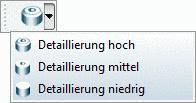 im PARTdataManager, aber hier nur
temporär für den Export.
im PARTdataManager, aber hier nur
temporär für den Export.
Auf der Registerseite Transformation können Sie für das exportierte Bauteil die Achsenorientierung und Skalierung anpassen.
Auf der Registerseite Reduktion kann nicht nur hart auf eine bestimmte Anzahl von Dreiecken abgestimmt werden, sondern auf die gewünschte Ergebnisqualität.
Standard: Es wird auf die eingestellte Anzahl an Dreiecken reduziert. Ist diese Anzahl bereits unterschritten, so wird keine Reduktion vorgenommen.
Leicht: Leichte Reduktion. Gut geeignet für eine einfache Reduzierung der Flächenanzahl von Teilen. Die Topologie wird beibehalten. Kreise werden durch viele Flächen approximiert.
Mittel: Mittlere Reduktion. Gut geeignet für eine Reduzierung der Flächenanzahl eines Teils. Die Topologie wird beibehalten. Kreise werden durch weniger Flächen approximiert.
Stark: Starke Reduktion. Gut geeignet für die Reduzierung der Flächenanzahl großer oder fein triangulierter Teile. Kann die Topologie kleiner Teile zerstören und zu kantigen Kreisen führen.
Einige CAD-Systeme importieren PARTsolutions-Teile mit Hilfe von Makros:
CATIA V4 IUA Macro 3D (siehe Abschnitt 3.1.2.1.2.2.11.1, „CATIA Makro“)
SolidDesigner Macro 3D (siehe Abschnitt 3.1.2.1.2.2.11.2, „SolidDesigner/OneSpace Modeling Makro“)
SolidWorks Macro 3D (siehe Abschnitt 3.1.2.1.2.2.11.3, „SolidWorks Makro“)
Makros zeichnen die einzelnen Schritte auf, die beim Erzeugen einer Geometrie vollzogen werden. Mit Hilfe dieser Aufzeichnung lässt sich die Geometrie anschließend im CAD-System „reproduzieren“.
D.h., die importierten Dateien liegen ohne die sonst anhängigen Informationen (Bemaßung, Teilebezeichnung, usw.) vor. Außerdem ist z.B. keine Gewindedarstellung möglich.
![[Hinweis]](/community/externals/manuals/%24%7Bb2b:MANUALPATH/images/note.png) |
Hinweis |
|---|---|
Für Verschraubungen ist der Export über Makros bislang nicht sinnvoll, da wichtige Verschraubungsinformationen (Bohrung mit erzeugen) nicht mit übergeben werden. | |